华为笔记本作为一款颇受欢迎的电脑品牌,为用户提供了高性能和良好的使用体验。然而,对于一些用户来说,他们可能更习惯使用Windows系统。本文将向您介绍...
2025-05-26 232 华为笔记本
在使用华为笔记本时,有时候我们可能需要重新安装系统。而使用U盘来安装系统是一种常见且方便的方法。本文将教你如何使用U盘来安装系统,并提供一些注意事项,帮助你顺利完成安装。
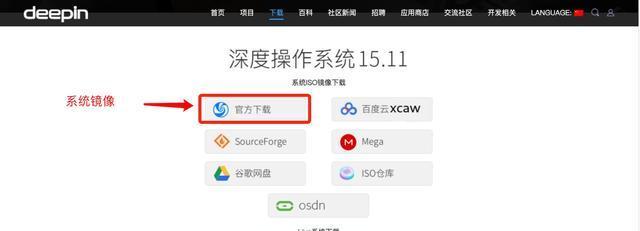
一:准备一台可用的华为笔记本电脑
确保你有一台可用的华为笔记本电脑,并且确保其电源充足。备份好重要的数据,因为安装系统会将所有数据清除。
二:选择合适的U盘
选择一款适合安装系统的U盘。推荐选择容量大于8GB的高速U盘,这样可以确保系统文件完整地被复制到U盘中。
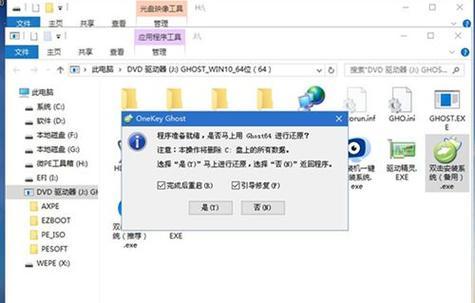
三:下载合适的系统镜像文件
根据自己的需求下载合适的系统镜像文件,一般来说可以在华为官网或者操作系统官方网站上找到适合的版本。
四:制作启动U盘
将下载好的系统镜像文件写入U盘中,这样可以制作成启动U盘。可以使用第三方工具如Rufus或者Etcher来完成此步骤。
五:重启电脑并进入BIOS设置
将U盘插入华为笔记本,重启电脑并按下相应的快捷键(一般是F2或者Delete键)进入BIOS设置界面。

六:在BIOS设置中选择U盘作为启动设备
在BIOS设置界面中,找到“启动顺序”或者“BootSequence”选项,并将U盘设为第一启动设备。保存设置后,重启电脑。
七:开始安装系统
重启后,华为笔记本将会从U盘启动,并进入系统安装界面。按照屏幕上的提示,选择语言、时区等设置,并点击“下一步”开始安装系统。
八:选择安装位置和分区
在安装界面中,选择要安装系统的硬盘和分区。如果之前已有操作系统,可以选择覆盖或者保留原有数据。注意,选择前请备份好重要数据。
九:等待系统安装完成
系统开始安装后,需要等待一段时间。安装过程中电脑会多次重启,耐心等待并不要中断安装过程。
十:设置系统和个人信息
当系统安装完成后,根据提示设置系统和个人信息,包括用户名、密码、电脑名称等。
十一:更新和安装驱动程序
完成基本设置后,及时更新系统并安装所需的驱动程序,以确保华为笔记本的正常运行。
十二:安装所需的软件和应用程序
根据个人需求,安装所需的软件和应用程序,以满足工作和娱乐的需要。
十三:优化系统设置
对新安装的系统进行一些优化设置,如关闭无用的自启动程序、设置电源管理策略等,以提升笔记本电脑的性能和使用体验。
十四:备份系统和重要数据
完成系统安装后,及时备份整个系统和重要的数据。这样,在下次出现问题时,可以轻松地恢复到最初的状态。
十五:
使用U盘安装系统是一种方便且常用的方法。通过本文所述的步骤,你可以轻松地在华为笔记本上安装系统,并且可以根据自己的需求进行设置和优化。记住备份数据和重要文件是至关重要的。祝你安装成功!
使用U盘安装系统是一种方便且常用的方法,在华为笔记本上也适用。只需准备好笔记本电脑、合适的U盘和系统镜像文件,按照步骤制作启动U盘并进行安装即可。在安装过程中,注意备份数据、选择正确的安装位置和分区,并及时更新驱动程序和安装所需的软件。记得优化系统设置并及时备份系统和重要数据,以便在需要时进行恢复。祝愿你顺利完成系统安装!
标签: 华为笔记本
相关文章
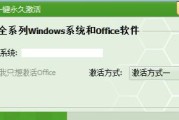
华为笔记本作为一款颇受欢迎的电脑品牌,为用户提供了高性能和良好的使用体验。然而,对于一些用户来说,他们可能更习惯使用Windows系统。本文将向您介绍...
2025-05-26 232 华为笔记本

随着科技的发展,华为作为一家全球知名的科技公司,已经推出了自己的笔记本产品。对于初次使用华为笔记本的用户来说,正确的安装步骤至关重要。本文将为大家详细...
2025-05-18 152 华为笔记本
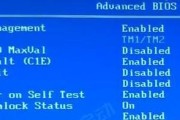
华为笔记本作为一款功能强大、性能出色的电脑,具备了许多实用的功能,其中BIOS设置是其中一个重要的功能。在某些特定的情况下,我们可能需要通过U盘启动华...
2024-06-27 310 华为笔记本
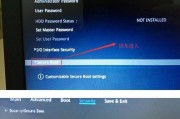
随着科技的发展,操作系统也在不断更新迭代,Windows10已经成为了许多新款笔记本的默认操作系统。然而,对于一些习惯了Windows7的用户来说,切...
2024-01-23 288 华为笔记本
最新评论